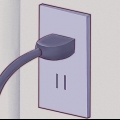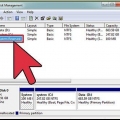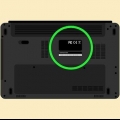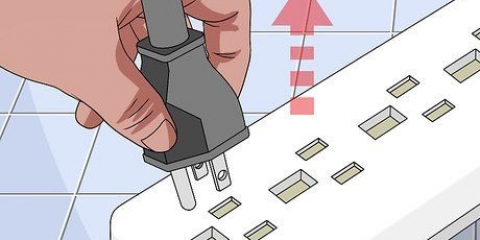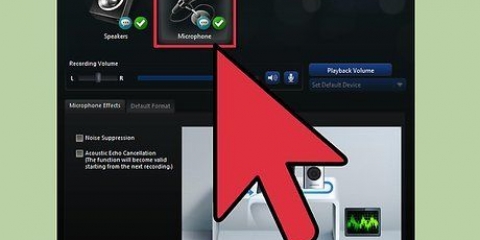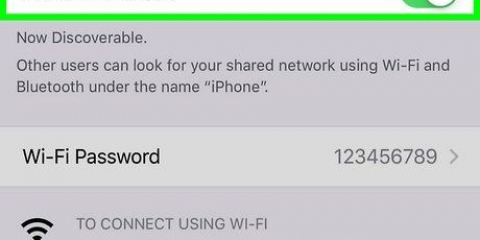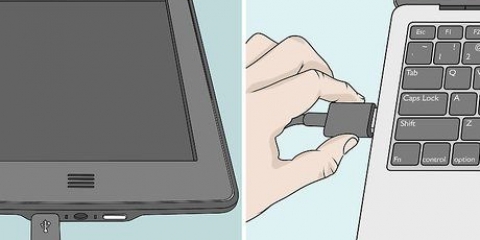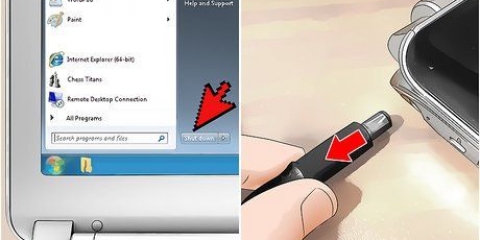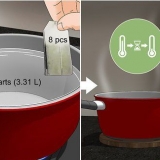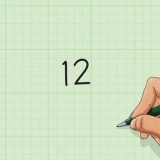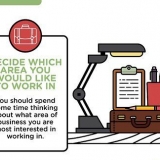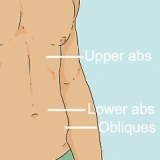För horisontella dockningsstationer i blockstil, placera porten på baksidan av den bärbara datorn med kontakten på dockningsstationen. Tryck på knappen för att skjuta in kontakten i porten. För dockningsstationer i "bokhållarstil" placerar du helt enkelt din bärbara dator i framsidan. Vanligtvis behöver du inte placera några pluggar eller portar; dessa typer av dockningsstationer använder vanligtvis kablar.

Bildskärm (via standard stiftport eller HDMI-kabel) Tangentbord (via USB) Mus (via USB) Modem/router (via Ethernet-kabel) Skrivare (varierar) Obs: Om du inte använder en bildskärm, tangentbord eller mus, öppna bara din bärbara dator och använd skärmen/tangenterna/pekplattan som vanligt.


I sällsynta fall där dina enheters kontakter har samlat för mycket damm för att kunna registreras på dockningsstationen, kan du behöva rengöra försiktigt. Försök att använda tryckluft eller en datorsäker trasa för att ta bort och återansluta damm eller skräp. Du kan också prova att använda en bomullspinne fuktad med alkohol eller en kommersiell elektronisk rengöringslösning för att ta bort externa pluggar. 



Det kan leda till ett stökigt gäng sladdar som tar tid och ansträngning att separera varje gång du ansluter eller kopplar ur den bärbara datorn (du vill undvika detta med dockningsstationen). Inte alla bärbara datorer kommer att ha rätt portar för varje kringutrustning.
Ansluta en bärbar dator till en dockningsstation
Bärbara datorer är användbara för att vara produktiva oavsett om du är hemma, på kontoret eller på språng. Men bärbara datorer kan vara lite klumpiga för utökat skrivbordsarbete; ofta är de inte lika lätta och bekväma att använda som en traditionell stationär/monitorinstallation. Men med en dockningsstation kan du använda en bildskärm, tangentbord, mus och annan kringutrustning. Allt du behöver göra är att ansluta din bärbara dator till dockningsstationen. Dockningsstationer finns i många olika varianter, men att ansluta en bärbar dator är nästan alltid enkelt!
Steg
Metod 1 av 2: Ansluta din bärbara dator till en dockningsstation

1. Stäng av din bärbara dator. Spara allt ditt arbete, sätt din bärbara dator i viloläge eller stäng av den när du är redo att ansluta till din dockningsstation..
- Beroende på vilken typ av dockningsstation du använder kan det också vara möjligt att ansluta din bärbara dator medan den är på, men att använda en separat bildskärm kan ibland vara distraherande. Du kan exponera dockningsöppningen på baksidan av din bärbara dator om det behövs. Det finns två grundläggande typer av dockningsstationer: horisontella stationer som ser ut som ett litet, fyrkantigt block eller block, och vinklade stationer som ser ut som ett upphöjt bokställ. Den första typen av dockningsstation ansluts nästan alltid till en kortplats på baksidan av den bärbara datorn, så om du använder dessa typer av dockningsstationer, kontrollera baksidan av din bärbara dator för att se till att denna plats är öppen.
- Obs: Om du har ett bokställ kanske du inte behöver detta. Dessa typer av dockningsstationer har ofta mer traditionella kabelingångar.

2. Skjut in den bärbara datorn på dockningsstationen. Sätt sedan upp den bärbara datorn på dockningsstationen, ställ in eventuella anslutningar på dockningsstationen med rätt spår på baksidan av den bärbara datorn. Se nedan för mer information:.

3. Använd en kabel för att ansluta din bärbara dator om det behövs. Om du använder en dockningsstation som kräver en kabel för att ansluta till den bärbara datorn (eller om du har en bärbar dator med en port som inte matchar kontakten på stationen), anslut helt enkelt kabeln från dockningsstationen till den bärbara datorn som du skulle göra. gör det med någon typ av kringutrustning (som en bildskärm, tangentbord, etc.)
De flesta moderna kabelbaserade dockningsstationer använder antingen USB 3.0 eller USB 2.0 kablar. Det finns dock undantag, så kolla din manual om du är osäker.

4. Anslut all kringutrustning till dockningsstationen. När din bärbara dator är ansluten till din dockningsstation bör det vara relativt enkelt att ansluta all kringutrustning du vill använda till dockningsstationen. Anslut bara dessa som om du själv ansluter dem till en stationär eller bärbar dator. Enheter som de flesta dockningsstationer stöder inkluderar:.

5. Tillåt alla drivrutiner att installeras innan du använder kringutrustningen. När din bärbara dator och kringutrustning har dirigerats genom dockningsstationen bör de vara redo att användas. Men den allra första gången du använder din dockningsstation kan din dator behöva installera nya drivrutiner så att den kan samverka ordentligt med hårdvaran. Denna process bör starta automatiskt. Ha dessa drivrutiner helt installerade innan du använder din bärbara dator..
Metod 2 av 2: Åtgärda vanliga problem

1. Se till att dockningsstationen får ström. Det är lätt att glömma att själva dockningsstationerna behöver ström, precis som alla andra enheter på ditt skrivbord. Om din dockningsstation inte verkar göra något, kontrollera snabbt att nätsladden är ordentligt ansluten till ett vägguttag..
- Många moderna dockningsstationer kommer också att ha en liten lampa för att indikera att de får ström.

2. Om kringutrustning inte fungerar, kontrollera anslutningarna. I det fall där vissa kringutrustningar som är anslutna till en dockningsstation verkar fungera men andra inte gör det, kan problemet ligga i anslutningarna på den felaktiga enheten. Se till att varje kringutrustning är korrekt ansluten till rätt port på dockningsstationen..

3. Se till att du har de senaste drivrutinerna för din dockningsstation. När du ansluter en ny enhet (som en dockningsstation) till din dator, upptäcks den automatiskt och din dator installerar drivrutiner (filer som gör att datorn kan använda enheten på rätt sätt). Men i sällsynta fall kan datorn ha svårt att hitta eller installera drivrutiner på egen hand. Om detta händer kanske din dockningsstation inte fungerar, så du måste ladda ner och installera rätt drivrutiner själv..
Drivrutiner är vanligtvis gratis att ladda ner från tillverkarens webbplats. De flesta moderna datorer har också möjlighet att själva hitta drivrutiner online (se vår artikel om att installera drivrutiner För mer information).

4. Kontrollera med tillverkaren att du använder en kompatibel enhet. Som en mycket allmän regel, om din dockningsstation fysiskt ansluter till din bärbara dator, är chansen stor att den är kompatibel. Detta är dock inte alltid fallet. Om du inte kan få din bärbara dator att kommunicera med din dockningsstation är chansen stor att den helt enkelt inte är byggd för att vara kompatibel. Slå upp modellnamnet för din dockningsstation på tillverkarens webbplats; du bör kunna hitta kompatibilitetsinformation på produktsidan..
Om du inte har ett modellnamn för din dockningsstation, leta efter produktnumret på enheten. Vanligtvis finns detta på en servicebricka någonstans på baksidan eller undersidan.

5. Använd endast laddningskabeln som följde med din dockningsstation. Även om andra laddningssladdar kan "passa" i din dockningsstations kontakt, rekommenderas det inte att använda dem istället för originalsladden. Olika sladdar är lämpliga för olika mängder elektrisk ström; Att använda fel laddare kan skada din dockningsstations strömkrets (med tiden eller omedelbart.)
Om du tappar bort din originalladdningskabel, fråga personalen på en lokal elektronikaffär för mer information innan du köper en ersättningskabel. De flesta utbildade elektronikproffs kan hjälpa dig att hitta en laddare som är säker att använda med din dockningsstation.

6. Om du inte kan få enheten att fungera, anslut kringutrustningen till den bärbara datorn. Om allt annat misslyckas kan du vanligtvis fortfarande få mycket av samma funktionalitet som du skulle få från en dockningsstation genom att helt enkelt koppla in all kringutrustning till själva den bärbara datorn. Tyvärr har denna metod två nackdelar:.
Tips
- Om din dator har trådlösa funktioner, överväg att använda Wi-Fi-anslutningen för att komma åt Internet, snarare än en trådbunden anslutning som dirigeras genom din dockningsstation. Detta minskar antalet kablar du behöver. Dock kan trådbundna anslutningar ibland vara snabbare och mer konsekventa när den trådlösa signalen är svag.
- Håll din dockningsstation organiserad: Överväg att använda dragkedjor eller tejp för att hålla ihop sladdarna och städa.
- Se till att du vet hur du ansluter sladdarna till själva den bärbara datorn ifall dockningsstationen går sönder vid fel tidpunkt.
Varningar
- Kontrollera alltid att anslutningarna är trasiga före användning.
- Använd inte flytande rengöringsmedel på insidan av din bärbara dator eller dockningsstation, särskilt under användning. Detta kan orsaka en skadlig elektrisk kortslutning.
"Ansluta en bärbar dator till en dockningsstation"
Оцените, пожалуйста статью